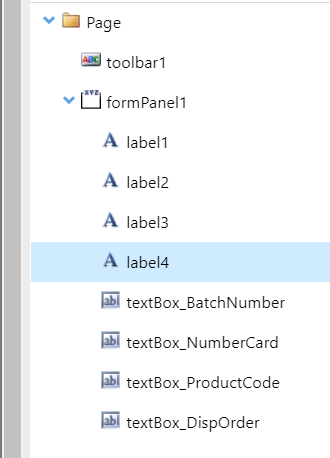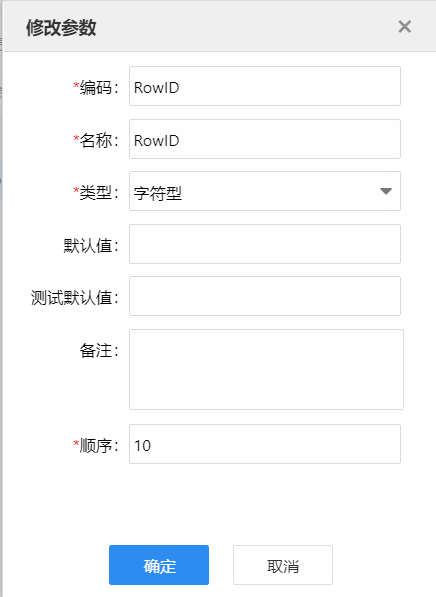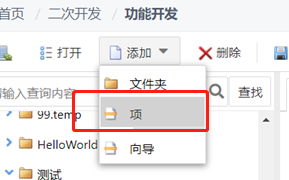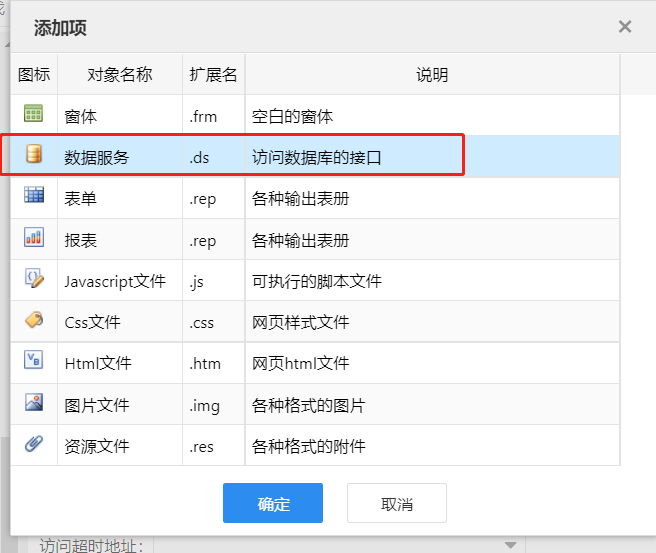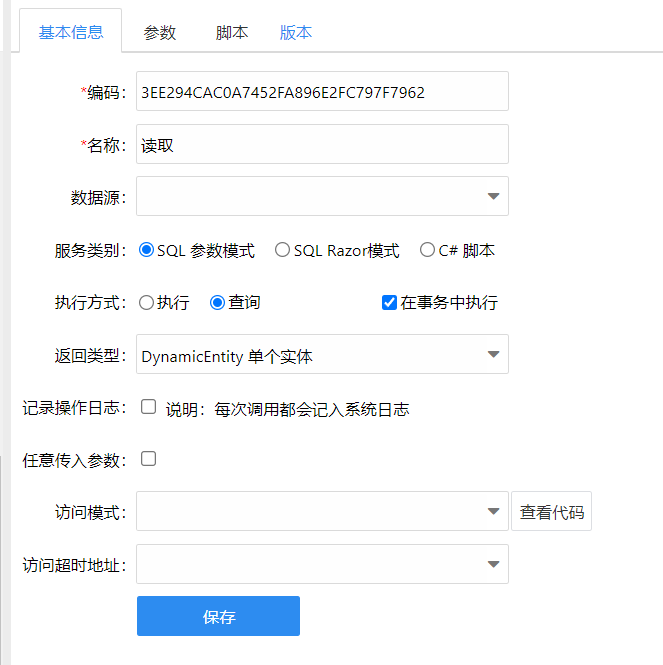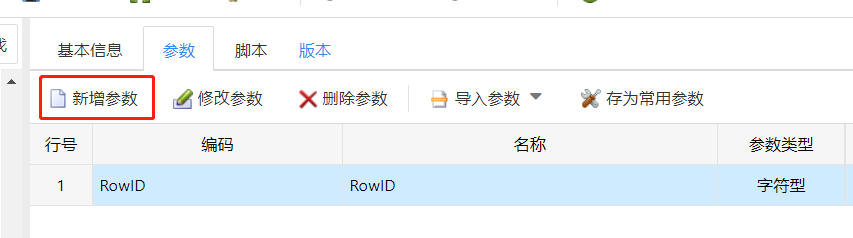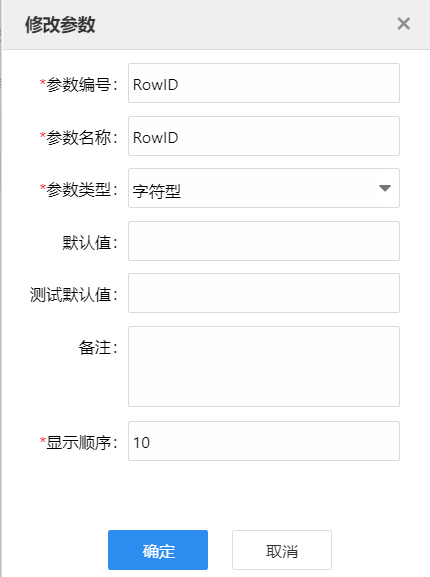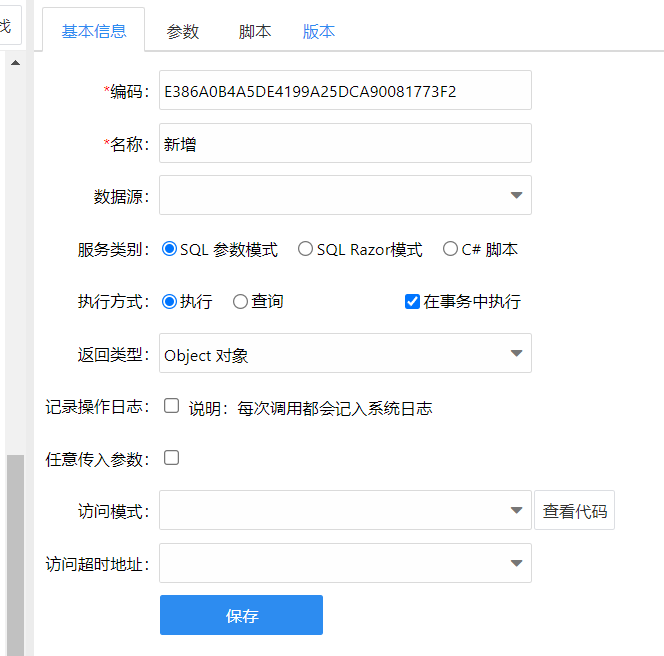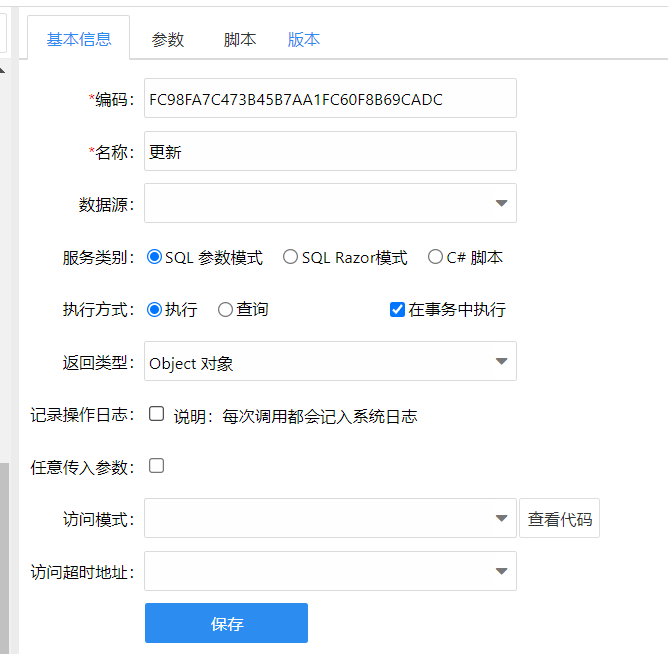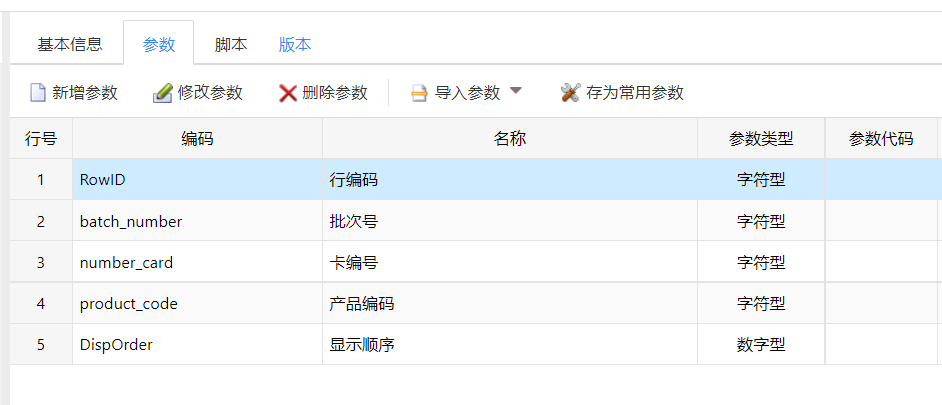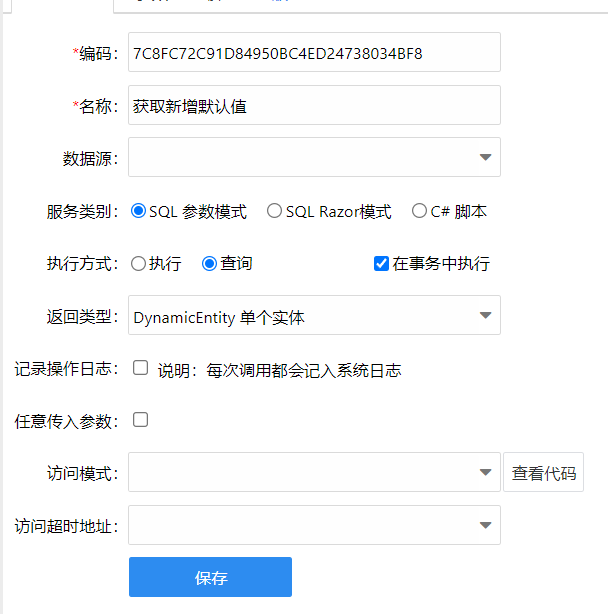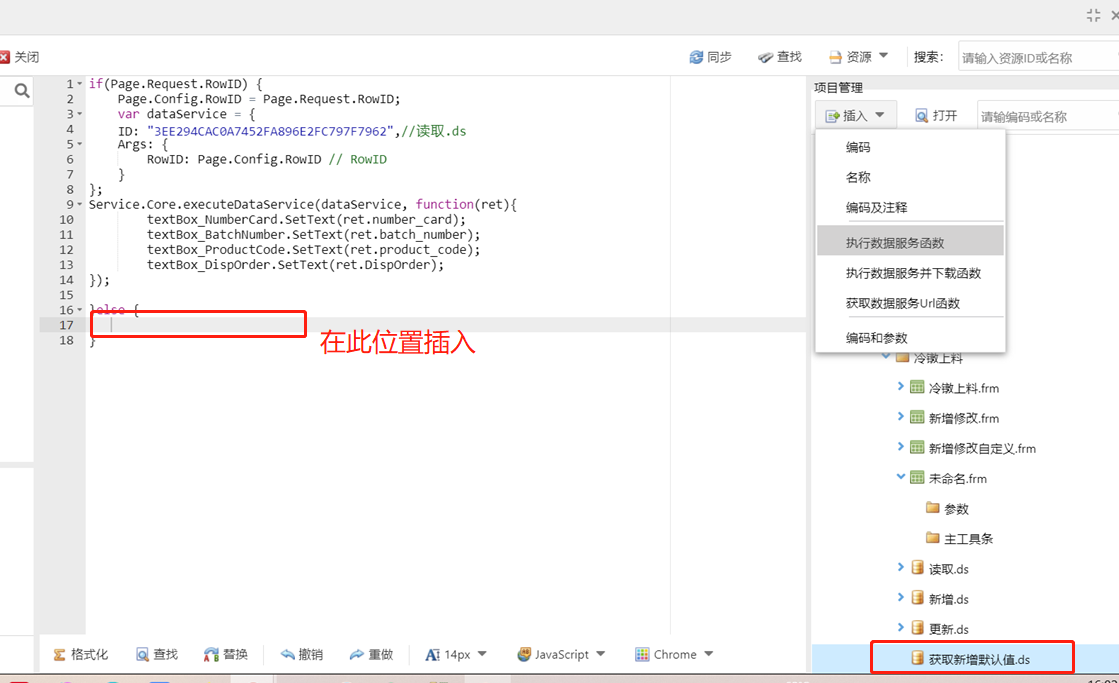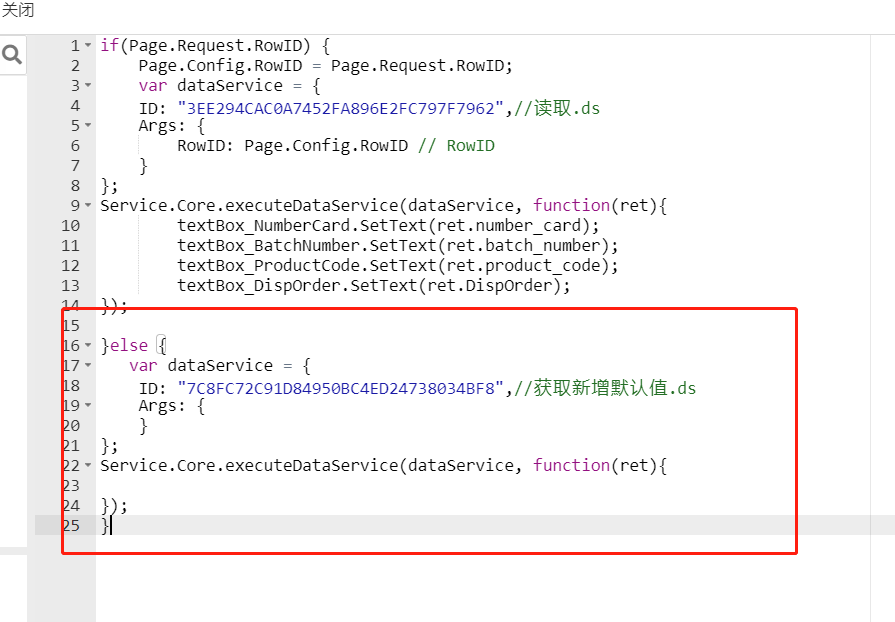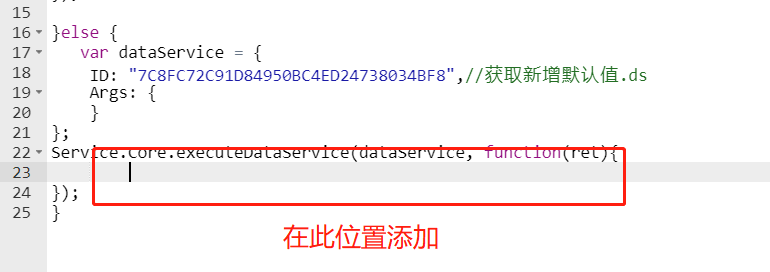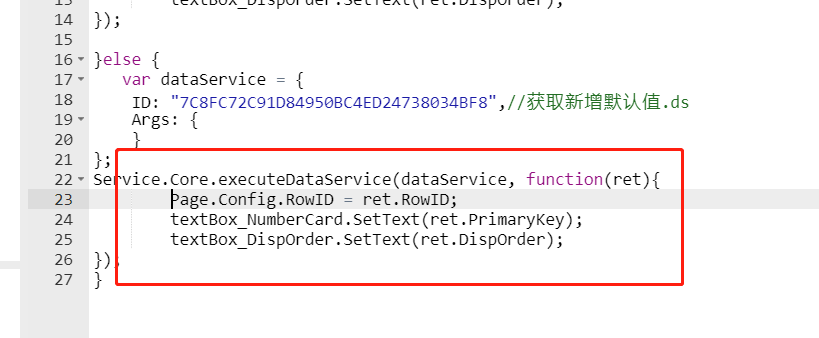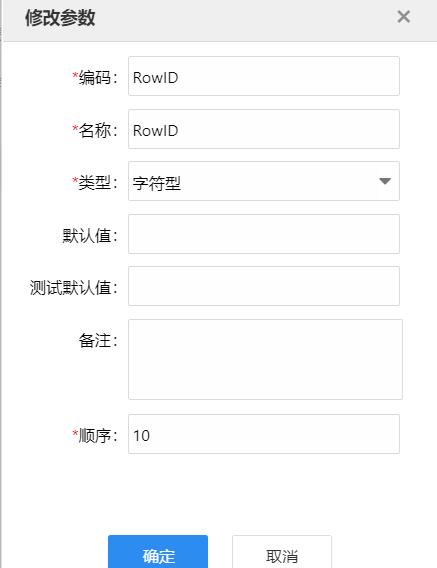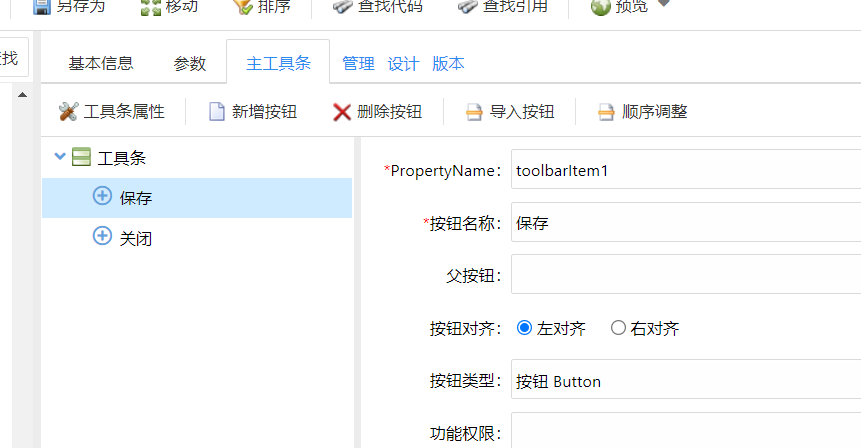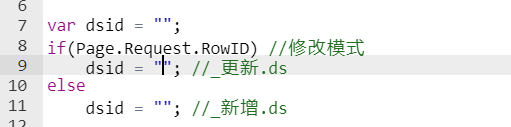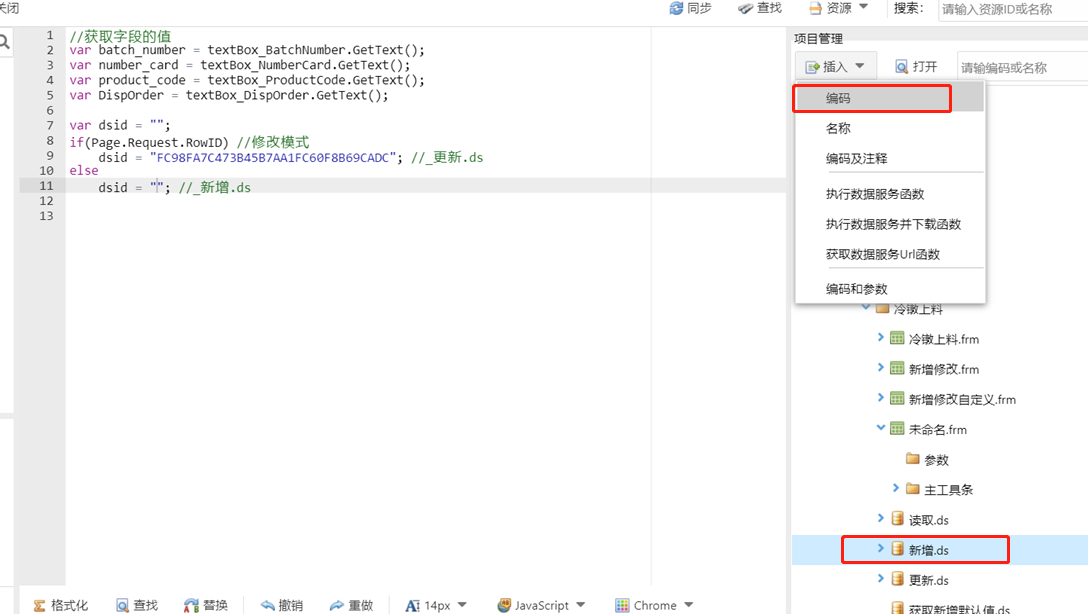一.建立数据表
数据表字段如下: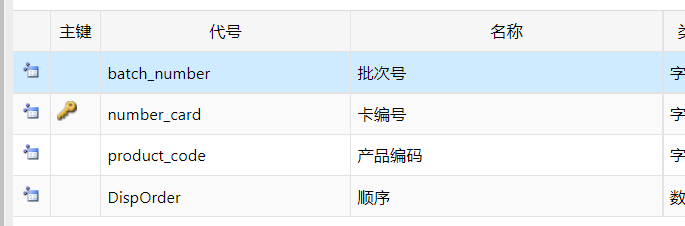
二.新增编辑窗体页面设计
1.整体布局
2.设置控件属性
设置formPanel控件的Dock属性为Fill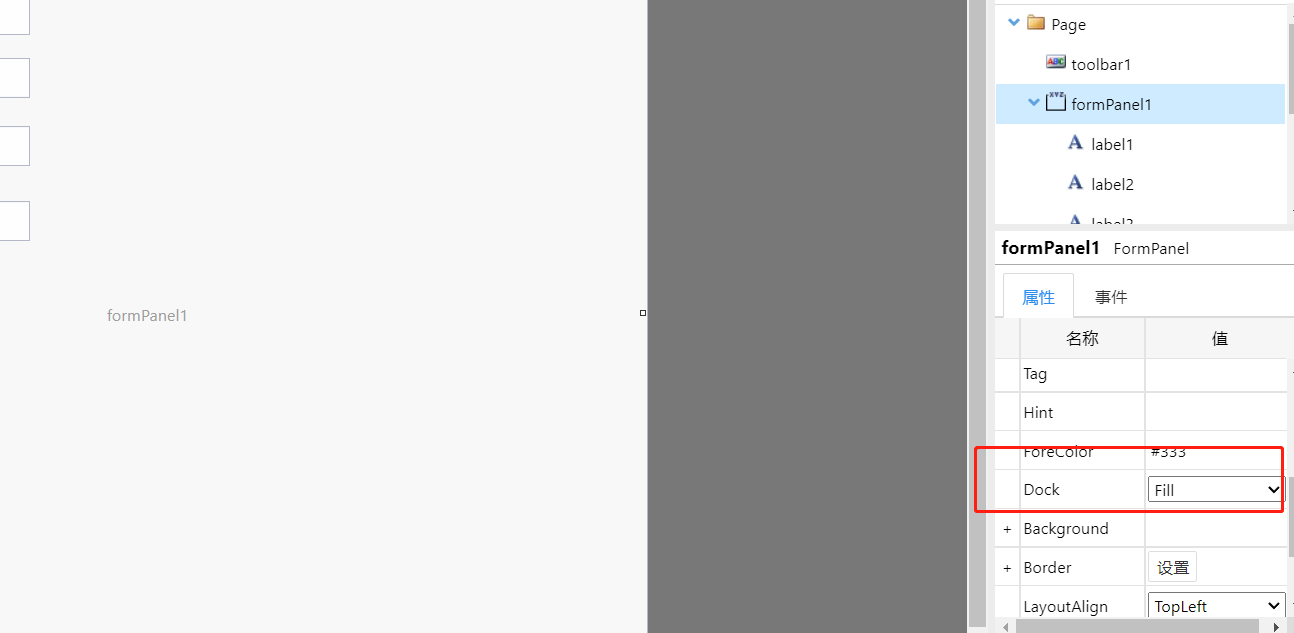
3.添加窗体参数
三.添加数据服务-读取
1.添加数据服务
2.添加参数
3.编写sql脚本
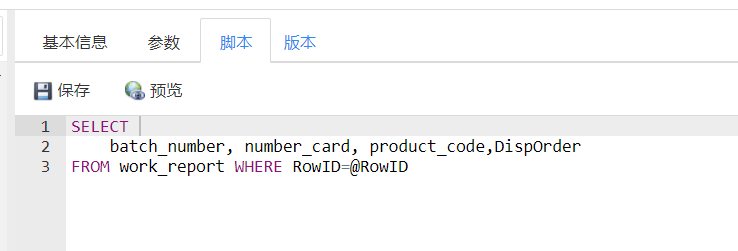
SELECT
batch_number, number_card, product_code,DispOrder
FROM work_report WHERE RowID=@RowID
四.添加数据服务-新增
1.添加数据服务
2.添加参数
3.编写sql脚本
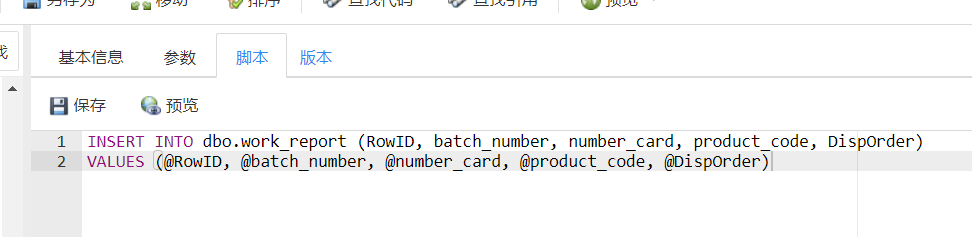
INSERT INTO dbo.work_report (RowID, batch_number, number_card, product_code, DispOrder)
VALUES (@RowID, @batch_number, @number_card, @product_code, @DispOrder)
五.添加数据服务-更新
1.添加数据服务
2.添加参数
3.编写sql脚本
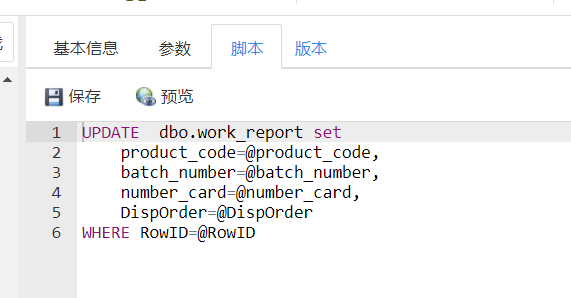
UPDATE dbo.work_report set
product_code=@product_code,
batch_number=@batch_number,
number_card=@number_card,
DispOrder=@DispOrder
WHERE RowID=@RowID
六.添加数据服务-获取新增默认值
1.添加数据服务
2.编写sql脚本
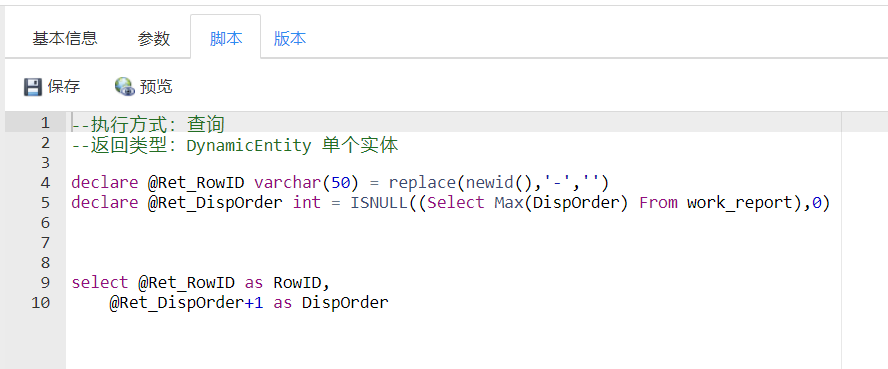
declare @Ret_RowID varchar(50) = replace(newid(),’-‘,’’)
declare @Ret_DispOrder int = ISNULL((Select Max(DispOrder) From work_report),0)
select @Ret_RowID as RowID,
@Ret_DispOrder+1 as DispOrder
七.新增编辑页设计
1.设计初始化前脚本
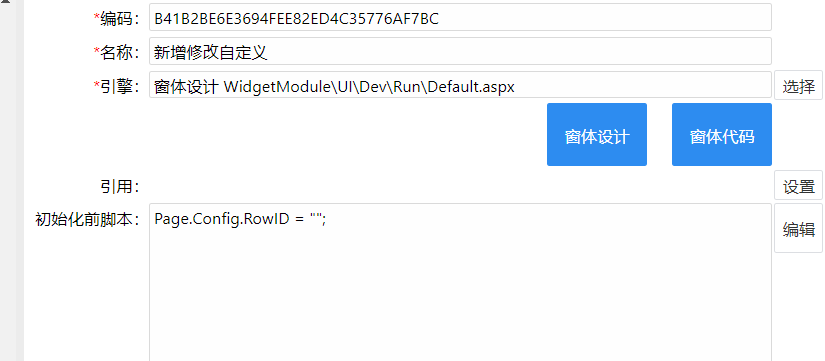
Page.Config.RowID = “”;
2.设计初始化后脚本
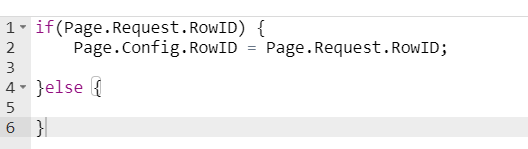
if(Page.Request.RowID) {
Page.Config.RowID = Page.Request.RowID;
}else {
}
1.插入数据服务-读取
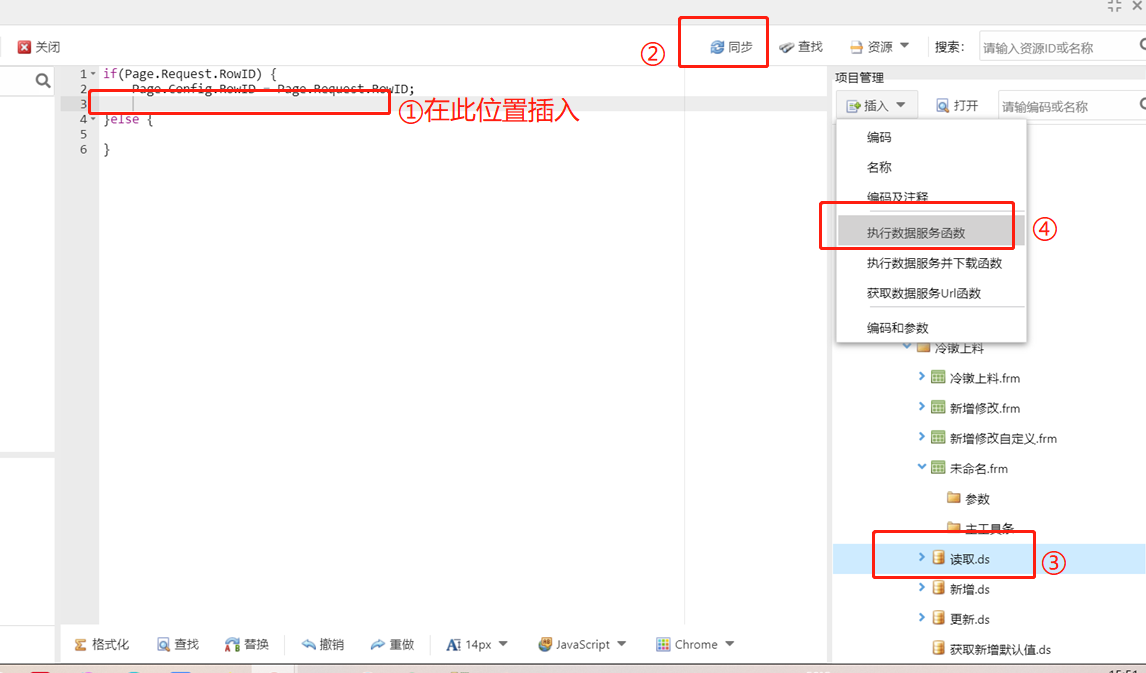
插入后如图所示: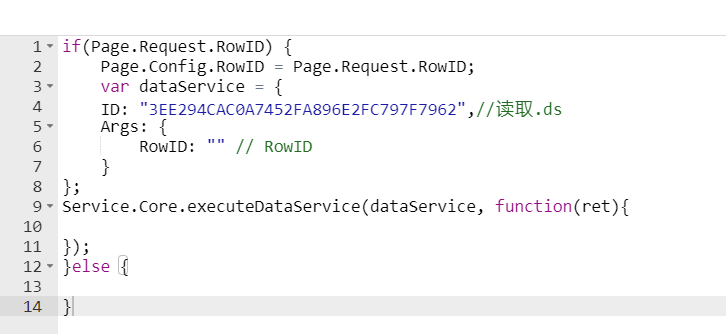
2.修改RowID行
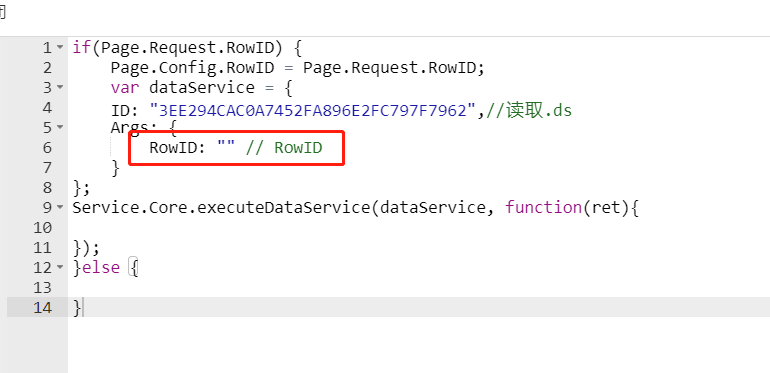
修改后: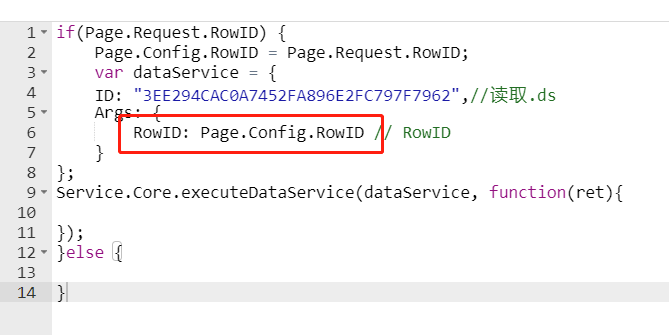
Page.Config.RowID
3.控件关联
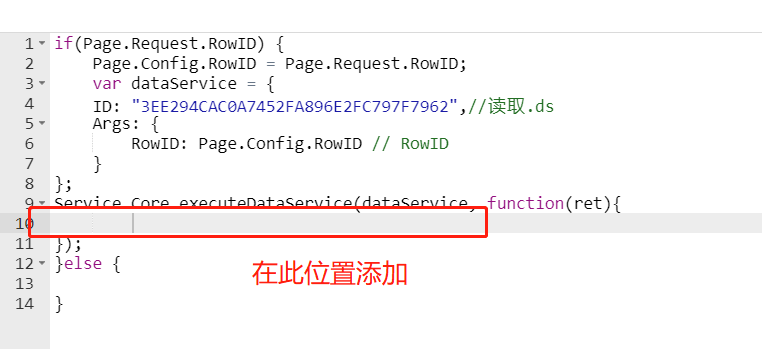
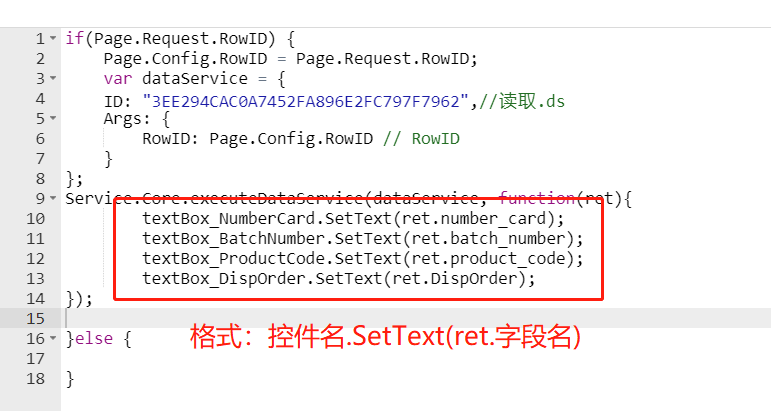
textBox_NumberCard.SetText(ret.number_card);
textBox_BatchNumber.SetText(ret.batch_number);
textBox_ProductCode.SetText(ret.product_code);
textBox_DispOrder.SetText(ret.DispOrder);
此为文本输入框格式,如果控件类型不同,则格式不一致
4.插入数据服务-新增默认值
5.默认值控件关联
3.添加参数
4.工具条添加按钮
5.保存按钮编写脚本
1.获取字段的值
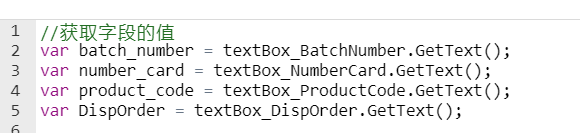
var batch_number = textBox_BatchNumber.GetText();
var number_card = textBox_NumberCard.GetText();
var product_code = textBox_ProductCode.GetText();
var DispOrder = textBox_DispOrder.GetText();
2.设定新增或修改模式
3.设置form提交的数据服务
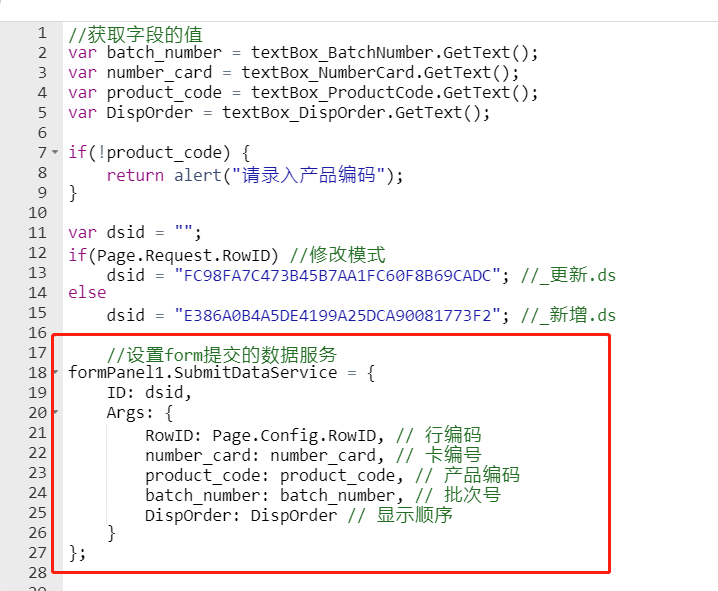
formPanel1.SubmitDataService = {
ID: dsid,
Args: {
RowID: Page.Config.RowID, // 行编码
number_card: number_card, // 卡编号
product_code: product_code, // 产品编码
batch_number: batch_number, // 批次号
DispOrder: DispOrder // 显示顺序
}
};
4.提交
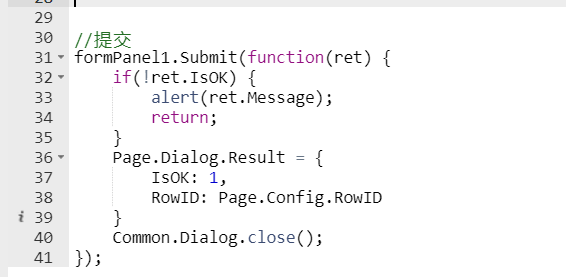
formPanel1.Submit(function(ret) {
if(!ret.IsOK) {
alert(ret.Message);
return;
}
Page.Dialog.Result = {
IsOK: 1,
RowID: Page.Config.RowID
}
Common.Dialog.close();
});
6.关闭按钮编写脚本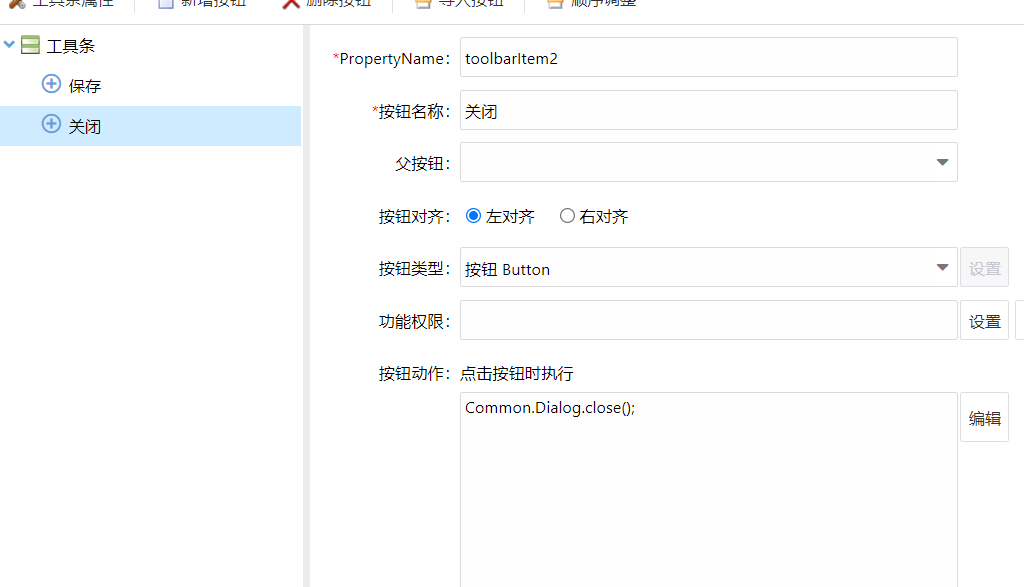
Common.Dialog.close();